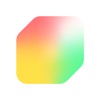आयफोनवर अॅप चिन्ह बदला हे आम्हाला आमच्या iPhone ला वैयक्तिकरणाचा स्पर्श देण्यास अनुमती देते जे, iOS 14 च्या आगमनापर्यंत, हा पर्याय ऑफर करणार्या अनुप्रयोगांच्या अगदी कमी संख्येमध्ये उपलब्ध होता.
जर तुम्हाला कंटाळा आला असेल नेहमी समान चिन्ह पहा WhatsApp, Safari, Telegram, Notes, तुमच्या बँकेचे अॅप्लिकेशन... या लेखात आम्ही तुम्हाला iPhone वरील अॅप्सचे आयकॉन बदलण्यासाठी फॉलो करण्याच्या सर्व पायऱ्या दाखवत आहोत.
खात्यात लक्ष घालण्याकरता
सर्व प्रथम, आपल्याला माहित असणे आवश्यक आहे ते कसे कार्य करते आणि अनुप्रयोग चिन्ह बदलण्याचा अर्थ काय आहे. वास्तविक, ऍपल आम्हाला अनुप्रयोगांचे चिन्ह बदलण्याची परवानगी देत नाही.
अनुप्रयोगाद्वारे आम्हाला काय अनुमती देते शॉर्टकट्स, अनुप्रयोगासाठी शॉर्टकट तयार करणे आहे आम्हाला हवी असलेली प्रतिमा किंवा चिन्ह वापरून.
याचा अर्थ काय होतो? आम्ही ऍप्लिकेशनसाठी तयार केलेल्या प्रत्येक शॉर्टकटसाठी, ऍप्लिकेशनमध्ये प्रवेश करण्यासाठी आमच्याकडे दोन चिन्ह असतील: आम्ही तयार केलेला शॉर्टकट आणि ऍप्लिकेशन चिन्ह.
या समस्येचे निराकरण एक फोल्डर तयार करणे आहे जेथे मूळ अॅप चिन्ह हलवा आणि मी तुम्हाला या लेखात दाखवलेल्या चरणांचे अनुसरण करून आम्ही डेस्कटॉपवर तयार केलेले नवीन सानुकूल चिन्ह सोडा.
अॅप स्टोअरमध्ये आम्हाला ऑफर करणारे वेगवेगळे अॅप्लिकेशन्स मिळू शकतात सानुकूल चिन्ह संच पुढे फोंडोस डी पंतल्ला थीम तयार करण्यासाठी. यापैकी काही अर्ज देखील विजेट्स समाविष्ट करा जे आयकॉन आणि वॉलपेपरसह दोन्ही एकत्र करतात.
शॉर्टकट अॅपसह iPhone वर अॅप चिन्ह बदला
मी वर नमूद केल्याप्रमाणे, आयफोनवरील अॅप्सचे आयकॉन बदलण्यासाठी आम्ही शॉर्टकट ऍप्लिकेशन वापरणे आवश्यक आहे, एक ऍप्लिकेशन जे तुम्ही इंस्टॉल केलेले नसल्यास, तुम्ही हे करू शकता. खालील लिंकद्वारे ते विनामूल्य डाउनलोड करा.
एकदा आम्ही ऍप्लिकेशन इंस्टॉल केल्यानंतर, आम्ही ऍप्लिकेशन उघडतो आणि मी तुम्हाला खाली दाखवलेल्या चरणांचे अनुसरण करतो:
- वर क्लिक करा + चिन्ह अनुप्रयोगाच्या वरच्या उजव्या कोपर्यात स्थित आहे.

- पुढे, आम्ही लिहितो शॉर्टकट नाव.
- पुढे क्लिक करा क्रिया जोडा आणि शोध बॉक्समध्ये आम्ही लिहितो अॅप उघडा, विभागात दर्शविलेले परिणाम निवडणे स्क्रिप्ट.
- पुढील चरणात, मजकूरावर क्लिक करा अनुप्रयोग आणि आम्ही कोणता अनुप्रयोग उघडू इच्छितो ते निवडतो.

- पुढे, आम्ही वर क्लिक करा 4 आडव्या रेषा वरच्या उजव्या कोपर्यात स्थित आहे आणि निवडा होम स्क्रीनवर जोडा.
- पुढील विंडो मध्ये लोगोवर क्लिक करा पूर्वनिर्धारित थेट प्रवेश आणि नंतर आत फोटो निवडा आम्ही वापरू इच्छित प्रतिमा निवडण्यासाठी. आम्ही आमच्या डिव्हाइसवर प्रतिमा देखील शोधू शकतो किंवा फोटो घेऊ शकतो.

- शेवटी, आम्ही दाबतो जोडा.
होम स्क्रीनवर, आम्ही निवडलेल्या प्रतिमेसह एक शॉर्टकट तयार केला जाईल जी WhatsApp चालते. आता आपल्याला पाहिजे व्हॉट्स अॅप फोल्डरमध्ये हलवा आणि त्याऐवजी, आम्ही तयार केलेला शॉर्टकट वापरा.
इतर अॅप्ससह iPhone वर अॅप आयकॉन बदला
आम्ही अॅप्लिकेशनचे चिन्ह, वॉलपेपर आणि विजेट्स बदलण्यासाठी वापरणार आहोत ते सर्व समान डिझाइनचे अनुसरण करण्यासाठी फोटो विजेट: साधे.
या अॅपसह आयफोनवरील अॅप्सचे चिन्ह बदलण्याची प्रक्रिया अधिक जलद आहे, कारण ते सिस्टममध्ये एकत्रितपणे केले जाते आणि शॉर्टकट ऍप्लिकेशन प्रमाणे एक एक करून नाही.
फोटो विजेट: साधे, हे एक ऍप्लिकेशन आहे जे आपण करू शकतो विनामूल्य डाउनलोड करा. आम्ही अॅप वापरू शकतो जाहिरात पाहण्याच्या बदल्यात कोणत्याही प्रकारच्या मर्यादेशिवायत्यामुळे त्यांना पूर्णपणे काढून टाकण्यासाठी 22,99 युरो द्या.
हा अनुप्रयोग नियमितपणे अद्यतनित केले जाते वर्षाच्या वेळेनुसार नवीन थीम जोडणे ज्यामध्ये आपण स्वतःला शोधतो.
हा ऍप्लिकेशन आमच्या गरजा पूर्ण करत नसल्यास, जोपर्यंत आम्ही अॅप स्टोअरमध्ये उपलब्ध पर्याय निवडू शकतो त्यांनी ऑफर केलेल्या सदस्यतांसाठी आम्ही पैसे देण्यास तयार आहोत.
फोटो विजेट कसे कार्य करते: सोपे
फोटो विजेट अॅप: साधे प्रोफाइलद्वारे कार्य करते. एकदा आम्ही वापरू इच्छित डिझाइन (आयकॉन, वॉलपेपर आणि विजेट) निवडल्यावर, अॅप्लिकेशन आम्हाला आमच्या iPhone वर प्रोफाईल डाउनलोड करण्यासाठी आमंत्रित करेल.
एकदा आम्ही डिव्हाइस, होम स्क्रीनवर प्रोफाइल स्थापित केले हे मूळ अॅप्ससह सर्व अॅप्सचे चिन्ह प्रदर्शित करेल. आम्ही प्रोफाईल हटवल्यास, त्या थीमशी संबंधित सर्व नवीन चिन्ह डिव्हाइसमधून काढले जातील.
फोटो विजेटसह iPhone वर अॅप चिन्ह बदला: सोपे
एकदा आम्ही अनुप्रयोग डाउनलोड आणि स्थापित केल्यानंतर, आम्ही ते उघडतो आणि वर जातो तळ ते आम्हाला ऑफर करणारे सर्व पर्याय कुठे आढळतात:
- थीम. हा विभाग आमच्या iPhone वर वापरण्यासाठी आयकॉनचे संच दाखवतो.
- विजेट. विजेट विभागात, आम्हाला थीम विभागात उपलब्ध आयकॉन थीमशी जुळणारे विजेट सापडतात.
- आयटम. आयटममध्ये, थीम, आयकॉन पॅक आणि फॉन्ट विभागात उपलब्ध असलेल्या चिन्हांसह जुळणारे वॉलपेपर प्रदर्शित केले जातात.
- माझे. माय विभागात, आम्ही अनुप्रयोगासह वापरण्यासाठी तयार केलेली सानुकूल सामग्री संग्रहित केली जाते.
आम्हाला आयफोन अॅप्सचे चिन्ह बदलायचे आहेत, थीम वर क्लिक करा आणि आम्ही वेगवेगळ्या प्रतिमांमध्ये नेव्हिगेट करतो जे आम्हाला प्रत्येक आयकॉनच्या मालिकेसह आमचा iPhone कसा दिसेल.

- आम्हाला सर्वात जास्त आवडणारा आयकॉन पॅक सापडल्यावर आम्ही त्यावर क्लिक करतो मोठी प्रतिमा पहा.
- पुढे क्लिक करा जाहिरातीनंतर बचत करा (जाहिरात).
- मग थीम सेटिंग्ज विंडो उघडेल. या विंडोमध्ये, आम्ही कॉन्फिगर करू शकतो:
- वॉलपेपर. सेव्ह वर क्लिक करा जेणेकरुन थीमची पार्श्वभूमी प्रतिमा फोटो ऍप्लिकेशनमध्ये संग्रहित केली जाईल आणि त्यामुळे ती वॉलपेपर म्हणून वापरता येईल.
- विजेट. सेव्ह वर क्लिक केल्यावर, प्रदर्शित होणारे विजेट संग्रहित केले जाईल जेणेकरून ते आमच्या डिव्हाइसच्या होम स्क्रीनवर वापरता येईल. आम्ही आयटम विभागात नवीन विजेट्स तयार करू शकतो.
- चिन्हे. हा विभाग सर्व वर्तमान ऍप्लिकेशन चिन्हांसह ते ज्या चिन्हासह बदलले जातील ते दर्शविते. हा विभाग आम्हाला न आवडणारे बदल अनचेक करण्याची आणि डीफॉल्टनुसार चिन्हांकित नसलेल्या इतरांना चिन्हांकित करण्याची परवानगी देतो.
- सानुकूल चिन्ह. या शेवटच्या विभागात, आम्ही आम्हाला लायब्ररीमध्ये संग्रहित केलेली कोणतीही प्रतिमा अॅप्लिकेशन चिन्ह म्हणून वापरण्याची परवानगी देऊ शकतो (एक क्रिया जी आम्ही शॉर्टकट अॅप्लिकेशनसह देखील करू शकतो).

- एकदा आम्ही सर्व चरण पूर्ण केल्यानंतर, वर क्लिक करा XX चिन्ह स्थापित करा, जेथे XX ही अॅप्लिकेशन चिन्हांची संख्या आहे ज्यांचे चिन्ह बदलले जातील.
- पुढील विंडोमध्ये, बटणावर क्लिक करा प्रोफाइल डाउनलोड करा.
- मग एक ब्राउझर विंडो उघडेल, जिथे आपल्याला क्लिक करावे लागेल परवानगी द्या.
- शेवटी एक विंडो दर्शविली जाते जिथे आम्हाला आमंत्रित केले आहे आम्ही डाउनलोड केलेले प्रोफाइल वापरा.

- आता आपण डाउनलोड केलेले प्रोफाइल स्थापित केले पाहिजे. हे प्रोफाइल आमच्या डिव्हाइसच्या होम स्क्रीनवर सर्व नवीन चिन्हे दर्शवेल. ते स्थापित करण्यासाठी, आम्ही प्रवेश करतो सेटिंग्ज > प्रोफाईल डाउनलोड केले > स्थापित करा > स्थापित करा.
- पर्याय प्रदर्शित होत नसल्यास प्रोफाइल डाउनलोड, आम्ही खालील मार्गाचे अनुसरण करतो: सेटिंग्ज > सामान्य > VPN आणि डिव्हाइस व्यवस्थापन > उलटा.
- पुढे, आम्ही फोटो अॅप्लिकेशनवर जातो आणि अॅप्लिकेशनमधून डाउनलोड केलेली इमेज वॉलपेपर म्हणून वापरतो (शेअर बटणावर क्लिक करा आणि निवडा वॉलपेपर)

- शेवटी, वेळ आली आहे थीम-आधारित विजेट्स जोडा. प्रक्रिया इतर कोणतेही विजेट स्थापित करण्यासारखीच आहे परंतु फोटो विजेट अॅपमधून विजेट निवडून: साधी.
आता, आपण आवश्यक सर्व मूळ अॅप्स एका फोल्डरमध्ये हलवा आणि तयार केलेले शॉर्टकट वापरणे सुरू करा. हे कसे घडले ते तुम्हाला आवडत नसल्यास, तुम्हाला फक्त तुम्ही स्थापित केलेले प्रोफाइल हटवावे लागेल.
अनुप्रयोग आम्हाला भिन्न प्रोफाइल स्थापित करण्यास अनुमती देते भिन्न चिन्ह आणि विजेट डिझाइन एकत्र करण्यासाठी.
आम्ही स्थापित केलेल्या अनुप्रयोगांचे चिन्ह कसे काढायचे
आमचा आयफोन दाखवत असलेल्या नवीन पैलूमुळे आम्ही कंटाळलो असल्यास किंवा ते आम्हाला अपेक्षित नसल्यास, सर्व नवीन चिन्ह काढण्यासाठी, आम्हाला फक्त आम्ही स्थापित केलेले प्रोफाइल हटवावे लागेल (प्रोफाइल हटवताना, प्रोफाईलसह तयार केलेले शॉर्टकट हटवले जातील, अनुप्रयोग नाही).
परिच्छेद प्रोफाइल हटवा, आम्ही खालील चरणांचे पालन केले पाहिजे:

- आम्ही प्रवेश सेटिंग्ज आमच्या डिव्हाइसचे आणि नंतर आत जनरल .
- पुढे क्लिक करा VPN आणि डिव्हाइस व्यवस्थापन आणि नंतर मध्ये उलटे.
- प्रोफाइल हटवा.
iOS साठी चिन्ह कुठे डाउनलोड करायचे

आपण इच्छित असल्यास अॅप चिन्हे बदला जे तुम्ही सहसा इतर तत्सम गोष्टींसाठी वापरता, तुम्ही वेबवर एक नजर टाकली पाहिजे macOS अॅप्स चिन्ह.
या वेबसाइटवर तुम्हाला मिळेल सर्व प्रकारच्या 12.000 हून अधिक चिन्ह, iOS आणि macOS, Windows आणि Android दोन्ही अनुप्रयोग आणि ते सर्व पूर्णपणे विनामूल्य डाउनलोडसाठी उपलब्ध आहेत.
सर्व चिन्हे आहेत श्रेणीनुसार वर्गीकृत आणि, याव्यतिरिक्त, ते आम्हाला अनुप्रयोग किंवा ऑपरेटिंग सिस्टमच्या नावांद्वारे शोध घेण्यास अनुमती देते.
से च्या चिन्हे फोटो अॅपमध्ये थेट .icns फॉरमॅटमध्ये डाउनलोड करा.

साठी आणखी एक मनोरंजक वेबसाइट आयकॉन पॅक डाउनलोड करा para personalizar las aplicaciones de nuestro iPhone, la encontramos en flaticon. Aunque es necesario registrarse para descargar los iconos, muchos se encuentran disponibles de forma gratuita.
चिन्हे .png स्वरूपात डाउनलोड केले जातात, त्यामुळे ते थेट Photos अॅपमध्ये स्टोअर केले जातील.